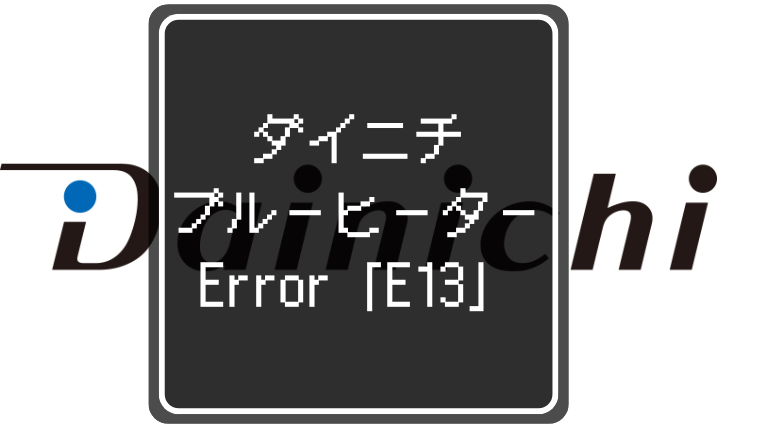【無料】名古屋市の電子図書館の登録方法を解説【写真の解説付】
こんにちは、スラモトです。
結婚して5年以上、へそくりを増やす活動をしています。
無駄にへそくりを使ってしまわないように、図書館を利用しています。
今回は名古屋市図書館の利用者にとって、さらに便利な電子図書館の登録方法を紹介します。

この記事を書いているのは、こんな人です。
実際に鶴舞中央図書館で電子書籍サービスを登録
私は鶴舞中央図書館で、実際に登録を行いました。
そのときの手順で説明しますね。
その場で、スマホを使って登録をしたので、以下スマホ(iPhone)の手順となります。
貸出券とインターネット用仮パスワードの発行
私は貸出券とインターネット用パスワードのどちらも持っていませんでした。
なので、貸出券の申し込みと、インターネット用パスワードの申し込みを同時に行いました。
身分証明書は免許証を提示しました。
ちなみに、マイナンバーカードは、まだ普段は持ち歩いていませんw
名古屋市図書館のWebページにアクセスする
名古屋市図書館ホームページ(https://www.library.city.nagoya.jp)にアクセスします。
マイページにログインする
名古屋市図書館HPにアクセスしたら、「マイページ」をタップします。
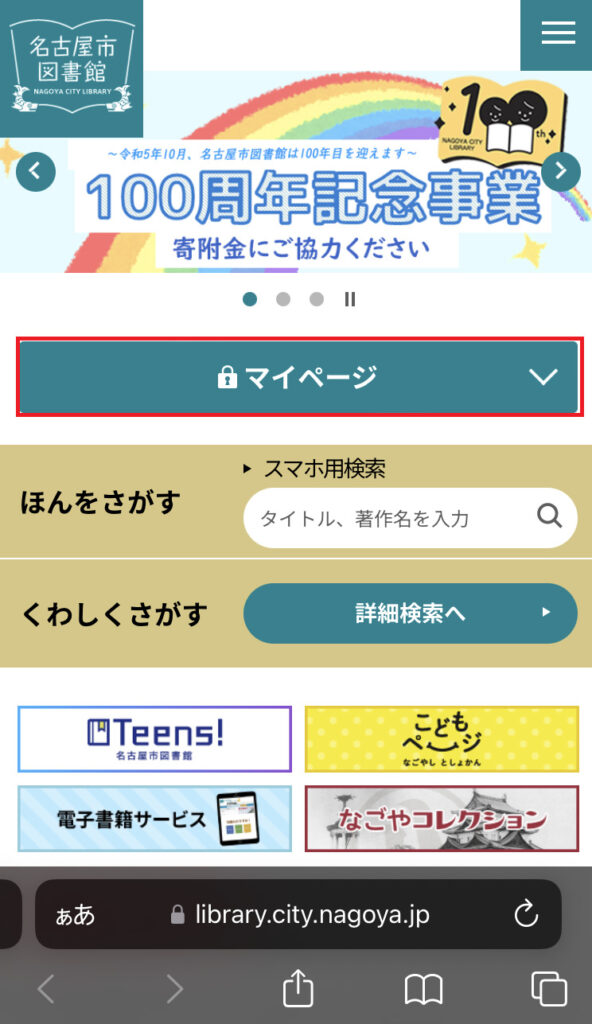
マイページをタップしたあと、「ログイン」をタップします。
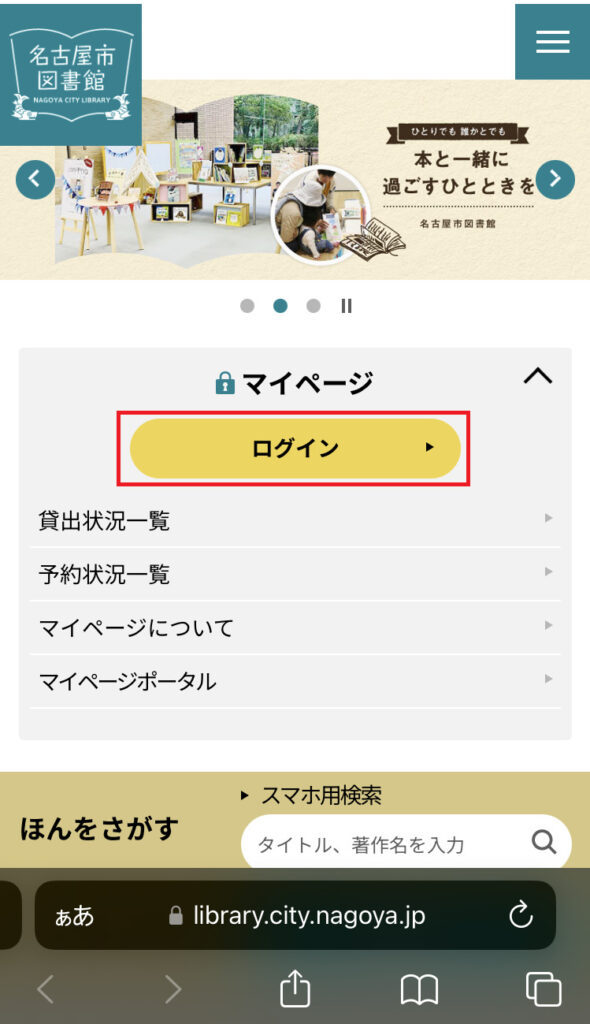
ログインには「共通貸出券番号」と「パスワード」が必要です。
「共通貸出券番号」は渡された貸出券に記載されています。
「パスワード」は受付でもらった紙に書いてある「仮パスワード」を使用します。
「共通貸出券番号」と「パスワード」を入力したら、「ログイン」をタップします。
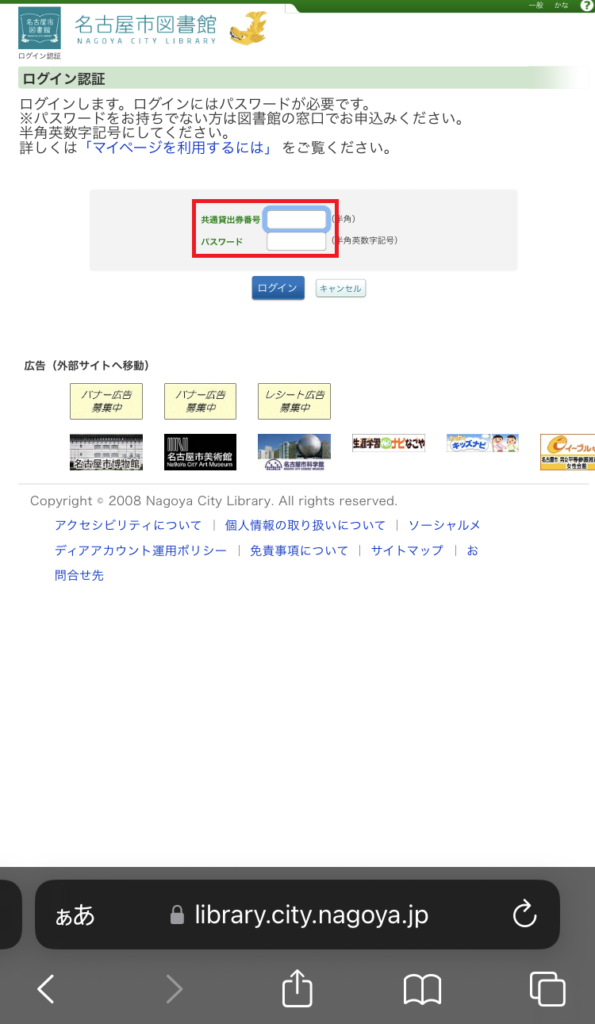
パスワードを変更する
ログインに成功すると、メニュー画面に「パスワードを変更する」だけが現れます。
「パスワードを変更する」をタップして、次の画面に進みます。
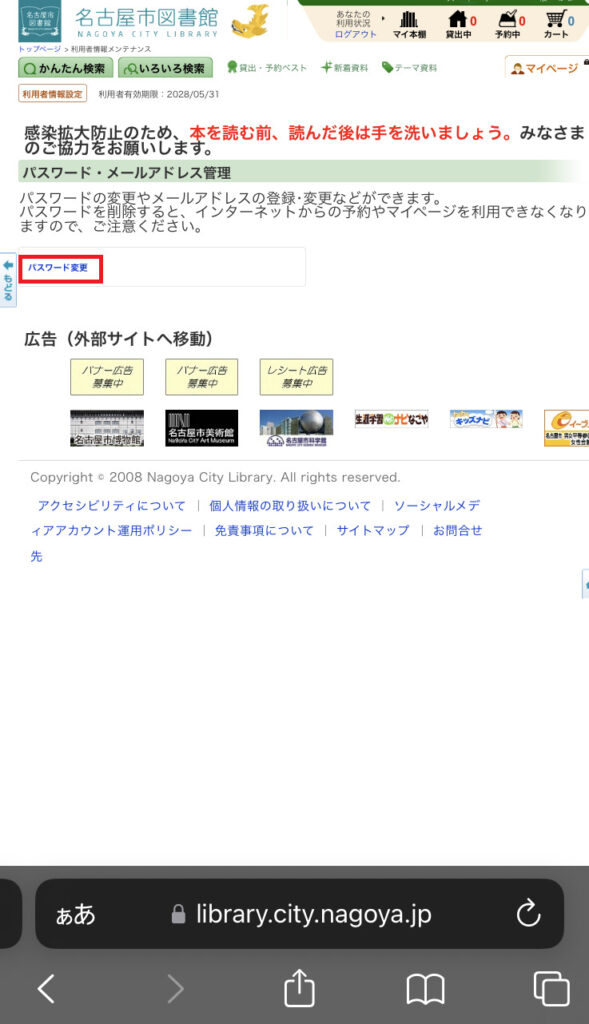
次の画面で、新しいパスワードを設定します。
「現在のパスワード」には、先ほどログインにも使った「仮パスワード」を入力します。
「変更するパスワード」と「確認用パスワード」には、自分が登録するパスワードを入力します。
登録したパスワードは忘れないように注意してください。
「現在のパスワード」、「変更するパスワード」、「確認用パスワード」の3つを入力し、「変更」をタップします。
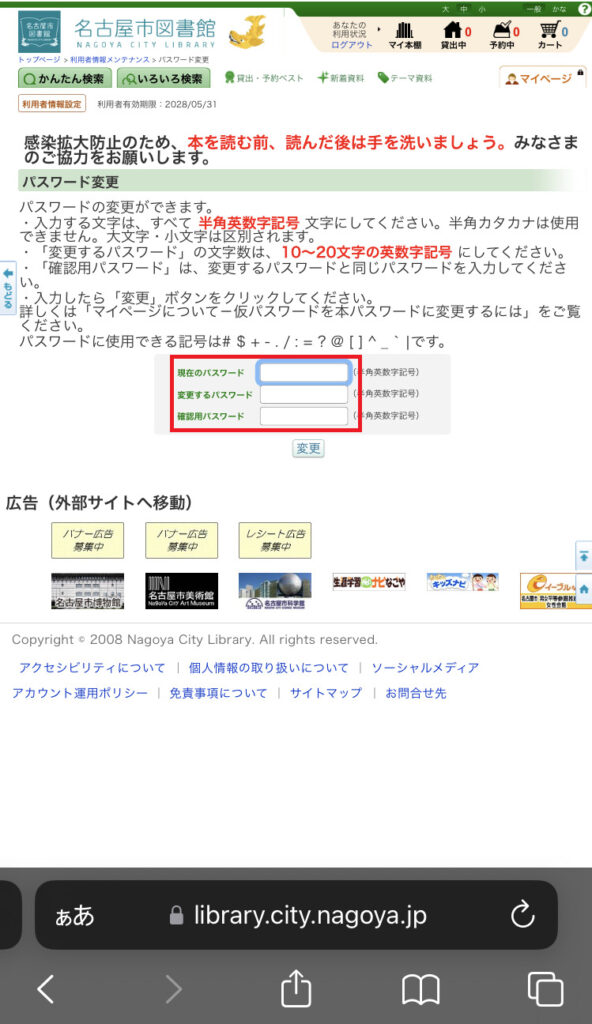
すると、パスワードの変更の確認がありますので、「OK」をタップします。
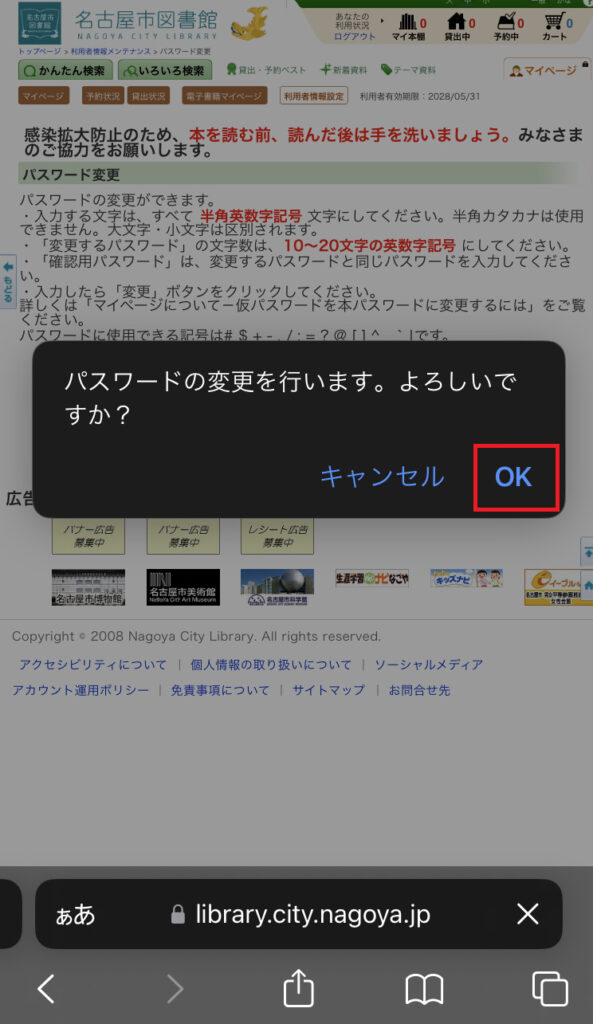
「OK」をタップすると、パスワードの変更を行ったメッセージが出ます。
「閉じる」をタップしたら、パスワード変更が完了です。
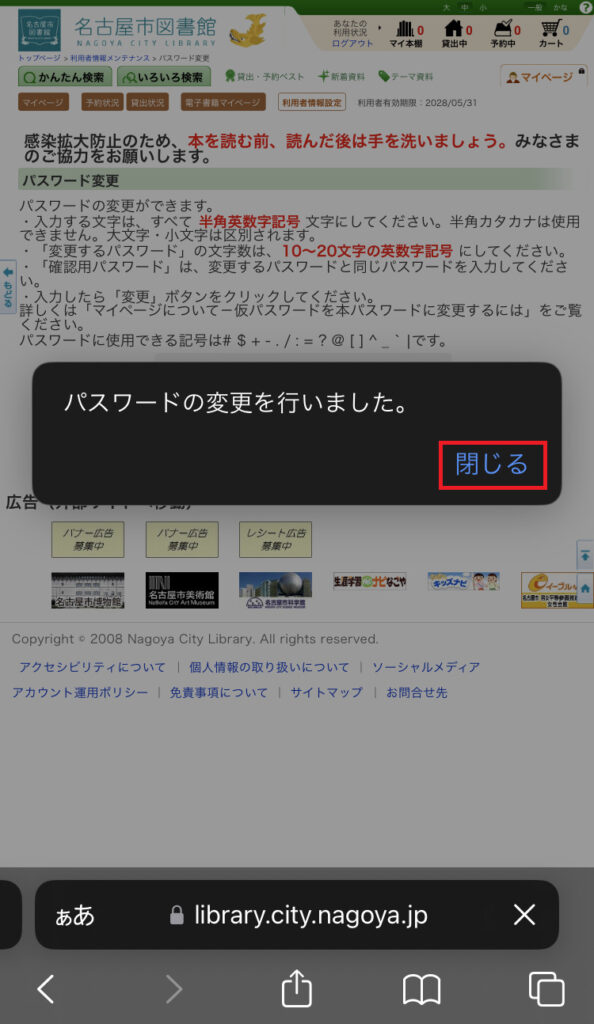
メールアドレスを登録する
パスワードの変更が完了したら、一緒にメールアドレスの登録も済ませましょう。
予約した本が借りられるようになったときに、お知らせメールを受け取れます。
電子書籍の返却期限が来て、自動返却されたときも、メールでお知らせが届きます。
登録も2分もあればできるので、ここで登録してしまいましょう。
「メールアドレス登録・変更・削除」をタップします。
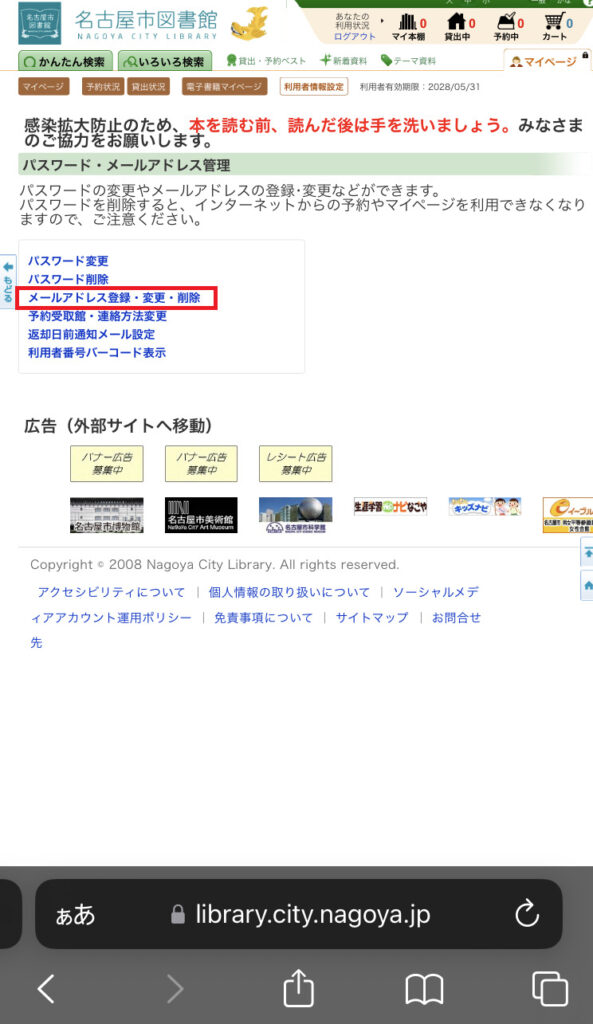
画面を進めると、メールアドレスの登録画面に変わります。
メールアドレスは3つまで登録できるようです。
1つ登録しておけば十分。
一番上の「変更する」にチェックを入れ、メールアドレスを入力します。
「登録・変更するメールアドレス」と「確認用メールアドレス」は同じメールアドレスを入力してください。
入力が完了したら、「登録・変更」をタップします。
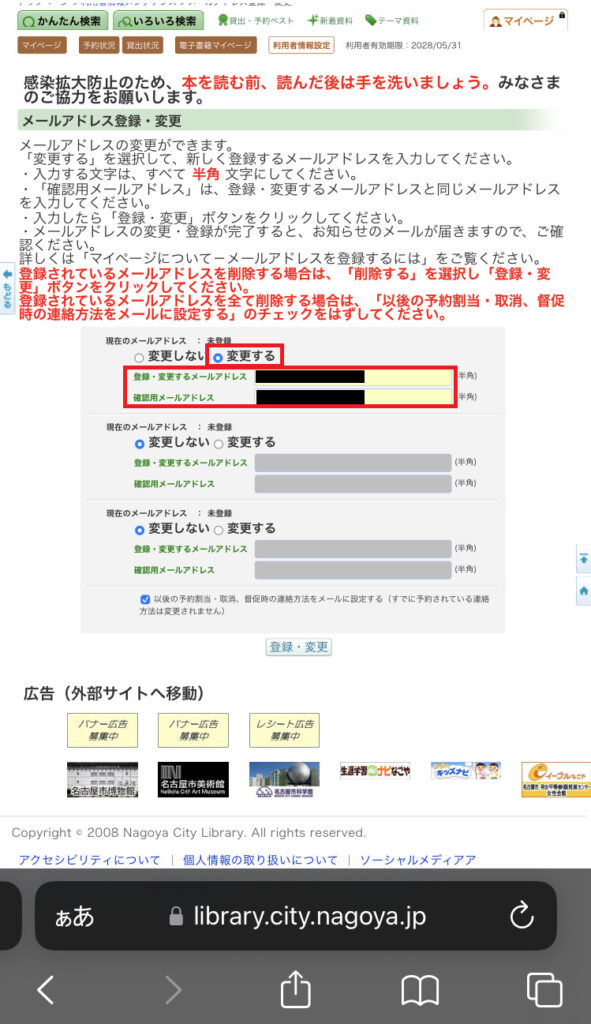
すると、更新内容の確認のメッセージが現れます。
問題ないことを確認して、「変更」をタップします。
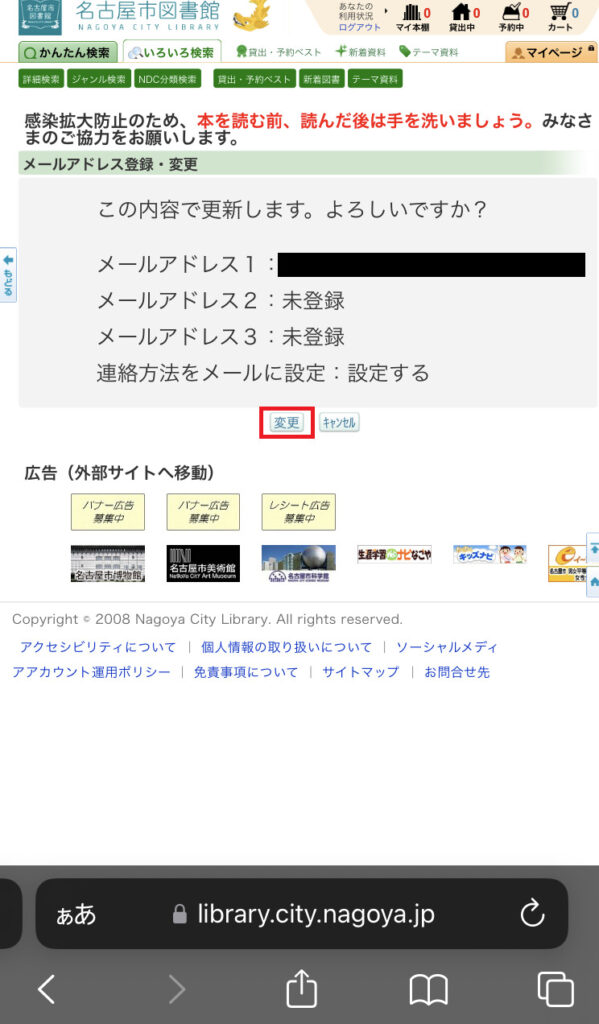
先ほど入力したメールアドレスに確認メールが送られたとメッセージが表示されます。
「閉じる」をタップして、登録したメールアドレスの受信ボックスを確認します。
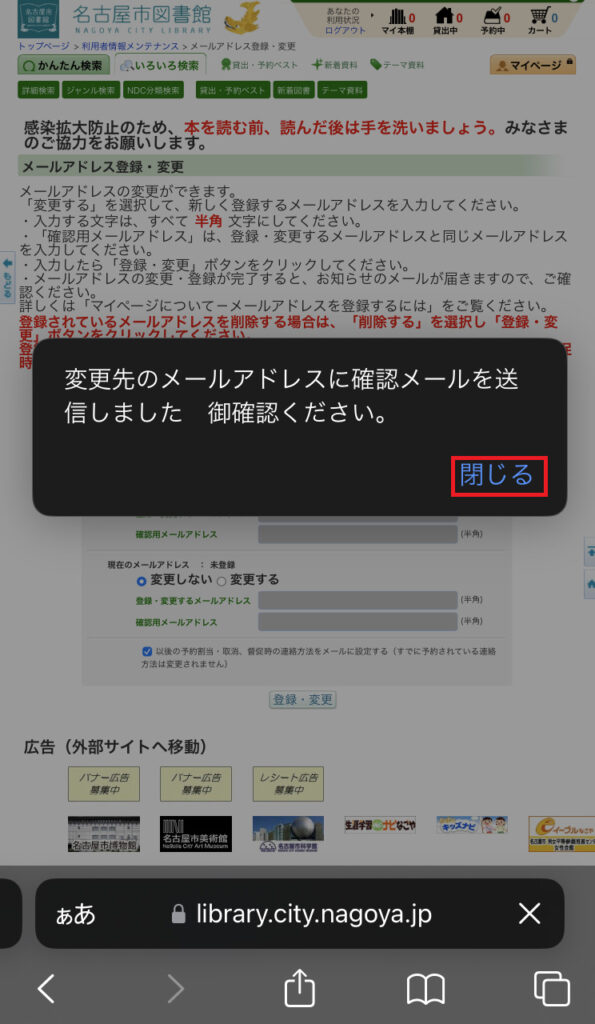
登録したメールアドレスの受信ボックスを確認すると、名古屋市図書館からメールが届いています。
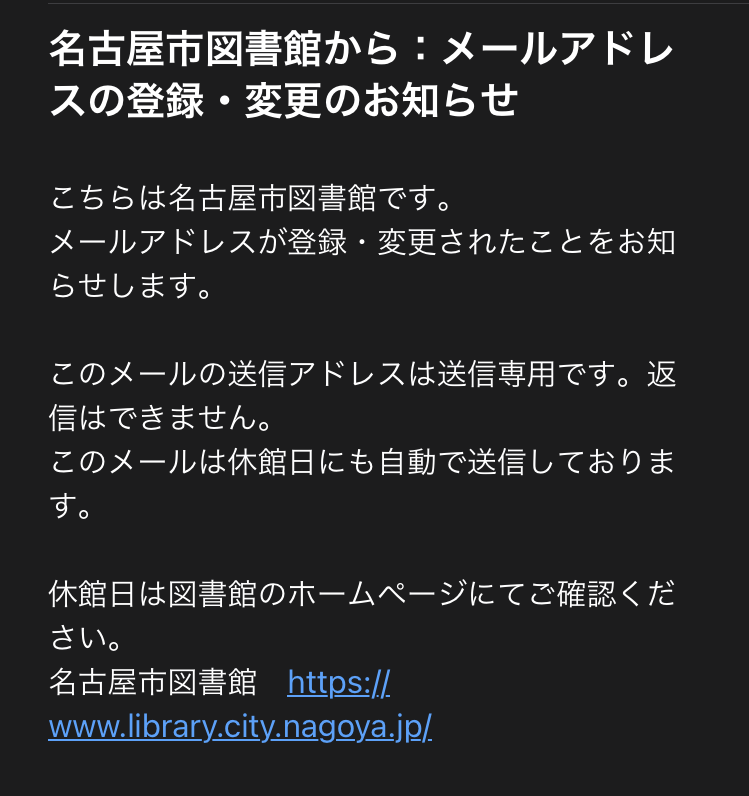
これで、メールアドレスの登録が完了です。
まとめ
名古屋市の電子図書館の登録方法を解説しました。
愛知県内で生活している人なら、だれでも利用が可能です。
図書館利用だけでも、十分便利です。
さらに、電子図書館までセットでついてくる、名古屋市図書館を使い倒しましょう。
名古屋市図書館があれば、へそくりを減らすことなく、読書ができますね!
最後に締めの川柳です。

最後まで
読んでいただき
ありがとう!
それではまた。ごきげんよろしゅう。
あなたにご加護のあらんことを。